
Ներքին պահեստի ազատումը
Եթե դուք հետաքրքրված եք ներկառուցված հեռախոսային հիշողությունը լրացնելու խնդիր լուծելու համար, առկա են մի քանի մատչելի:Մեթոդ 1. Մաքրման համակարգ
Հարավային Կորեայի հսկայի արտադրած սմարթֆոններում եւ պլանշետներում կա գործիք սարքի ինտեգրված վերահսկման համար: Դրա հնարավորությունների շարքում կա նաեւ պահեստային հաստատություն ավելորդ տվյալներից:
- Գործարկել կարգավորումների դիմումը:
- Հաջորդը, օգտագործեք օպտիմիզացման կետը (այլապես «սարքի պահպանումը»):
- Հաջորդ էկրանին հպեք «Հիշողության» տարրին:
- Մի որոշ ժամանակ սպասեք, մինչ համակարգը սկանավորում է սարքը: Այս ընթացակարգի ավարտին պարզ կլինի կոճակը, որի վրա գրված է նաեւ ծավալը:

Որպեսզի չկատարեք մի կարեւոր բան, խորհուրդ է տրվում ստուգել կոճակի տակ գտնվող կատեգորիաներից յուրաքանչյուրը եւ այնտեղից հանել անհրաժեշտ իրերը: Դրանից հետո վերադառնալ եւ գործարկել մաքրման գործողությունը:
- Սպասեք մինչեւ աշխատանքը ավարտվի:




Համակարգային գործիքների օգտագործումը առավել հարմար լուծում է, բայց որոշ դեպքերում այն կարող է անարդյունավետ լինել:
Մեթոդ 2. Ֆայլը հիշողության քարտին փոխանցելը
Եթե SD քարտը օգտագործվում է ձեր Samsung- ում, ողջամիտ կլինի դրանով փոխանցել ծավալի տվյալների մի մասը (տեսանյութ, պատկերներ, խաղի քեշ): Այս գործողության համար կարող եք օգտագործել որոնվածի կառավարիչը, որը ներկառուցված է որոնվածի մեջ:
- Գտեք «Իմ ֆայլերը» դիմումի ընտրացանկին եւ սկսեք այն:
- Ընտրեք սարքի հիշողության տարրը եւ գնացեք դրան:
- Նշեք ֆայլերը եւ (կամ) թղթապանակները, որոնք ցանկանում եք տեղափոխել SD, ընտրեք յուրաքանչյուրը եւ աջից հպեք երեք միավոր վերեւում, ապա «քայլի» կոճակի վրա:
- Որպես տեղափոխման տեղ, նշեք հիշողության քարտը եւ կտտացրեք Finish- ը:

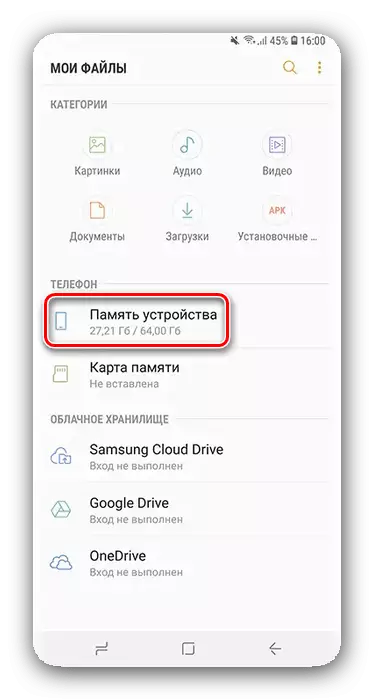


Վերականգնման ընդլայնման ունակությունը լավ օգնություն է, բայց դա չի լուծի Samsung- ի հիշողության հեղեղման հետ կապված բոլոր խնդիրները:
Մեթոդ 3. Համակարգիչ օգտագործել
Մեր այսօրվա առաջադրանքի որոշմամբ համակարգիչը օգտակար է. Հեռախոսը կարող է կապված լինել «մեծ եղբոր» հետ եւ արդեն այն օգնությամբ `ներքին հիշողության մեջ տեղ զբաղեցնելու համար: Այս նպատակով համակարգիչ օգտագործելու ամենաարդյունավետ եղանակների ցուցումները կարելի է գտնել հոդվածում, ստորեւ նշված հղմանը:
Կարդացեք ավելին. Android սարքի հիշողությունը մաքրելով համակարգիչ
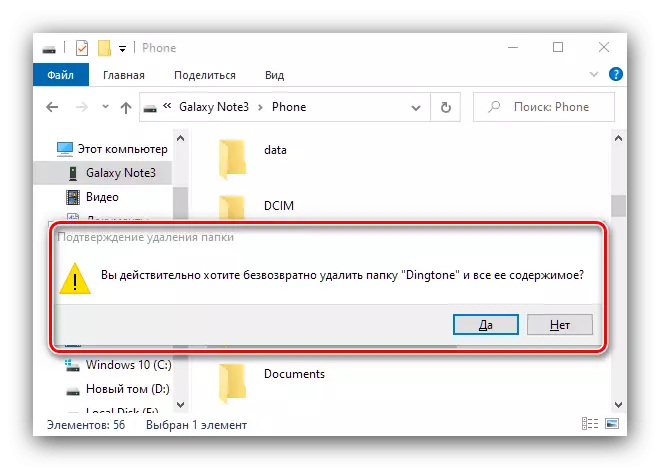
Մեթոդ 4. Համակարգի վերափոխում գործարանի պարամետրերին
Եթե Samsung- ի հիշողության խցանման աղբյուրը անհասկանալի է, եւ բոլոր մեթոդները հաշվարկում են մեղավորը կամ գոնե մաքրումը, որ սկավառակն անարդյունավետ է, ապա արժե տեղափոխվել գործարանային վիճակում: Առաջարկվում է օգտագործել այն այն իրավիճակներում, երբ տարածության անընդհատ բացակայությունը ուղեկցում է լրացուցիչ խնդիրներ, ինչպիսիք են արգելակները, մի շարք սխալներ կամ հեռացող ծրագրեր: Մանրամասներ Կորեացի սմարթֆոնների վրա այս կարգի առանձնահատկությունների մասին մանրամասները կգտնվեն նյութում:
Ուշադրություն Մի մոռացեք նախապես պատճենել բոլոր կարեւոր տվյալները:
Կարդացեք ավելին. Samsung- ը վերագործարկեք գործարանի պարամետրերը

RAM- ի մաքրում
Եթե դուք հետաքրքրված եք «RAM» մաքրմամբ, այլ ոչ թե մշտական հիշողությամբ, ապա այն կարող է արվել նույն դիմումից «սարքերի պահպանում», այն «օպտիմիզացում» է: Կրկնեք նախորդ տարբերակի առաջին եղանակի 1-2-րդ քայլերը, բայց այս անգամ ընտրեք «RAM», եւ դրանում օգտագործեք «պարզ» կոճակը:

